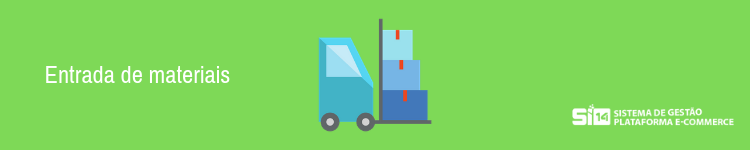
Entendendo registrar a entrada de materiais no Sistema de Gestão SI14
O registro de entradas e saídas dos produtos nas empresas é primordial para uma boa gestão do estoque. A realização desse procedimento te permite conhecer suas necessidades para atender melhor às demandas.
O registro de entrada podem ser feitos a partir de uma compra ou até uma devolução. O Objetivo aqui é que a entrada do item possa ser registrada, alimentando o Financeiro ( Contas a Pagar ) e/ou o Estoque..
Procuramos ser muito objetivos nos manuais e por isso verá que tem os prints das telas das quais estamos detalhando pra que não haja dúvidas sobre em qual tela estamos, qual menu selecionamos e por aí vai.
A seguir você verá o detalhamento do processo, é muito simples e com a prática diária fica cada vez mais fácil, sempre que houver dúvidas pode falar com suporte@si14.com.br
Regra básica pra todas telas do Sistema Si14: Tudo que está em azul é obrigatório e os demais itens opcionais, mas quanto mais completos os cadastros estiverem, melhor é pra empresa 🙂
Entrada de Materiais
- Busque no menu da tela inicial Entradas.
- E clique no ícone correspondente
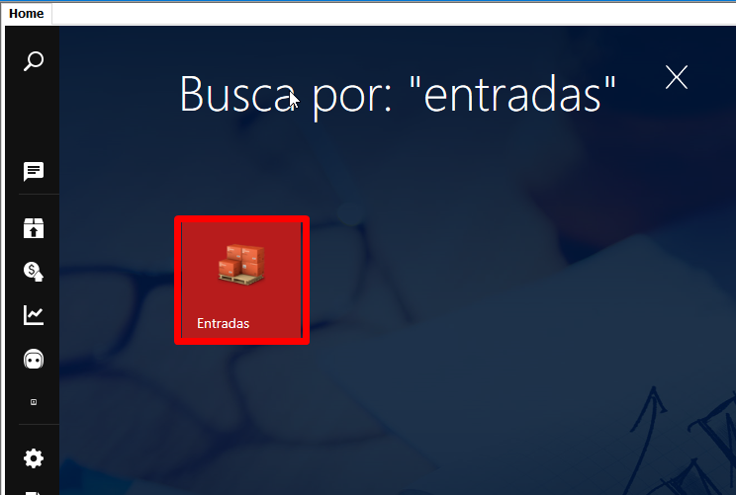
- O sistema irá exibir a listagem de entradas que já foram feitas em sistema.
- Clique em Novo para prosseguir.

Tela Entrada
- Abrirá esta tela onde serão inseridas as informações necessárias para o registro da entrada de materiais.
Na parte superior da tela, nominada importação, ficam as principais informações da Nota Fiscal. Você pode inseri-las importando o XML da Nota enviado por seu fornecedor para dar entrada em todos os produtos de uma só vez.
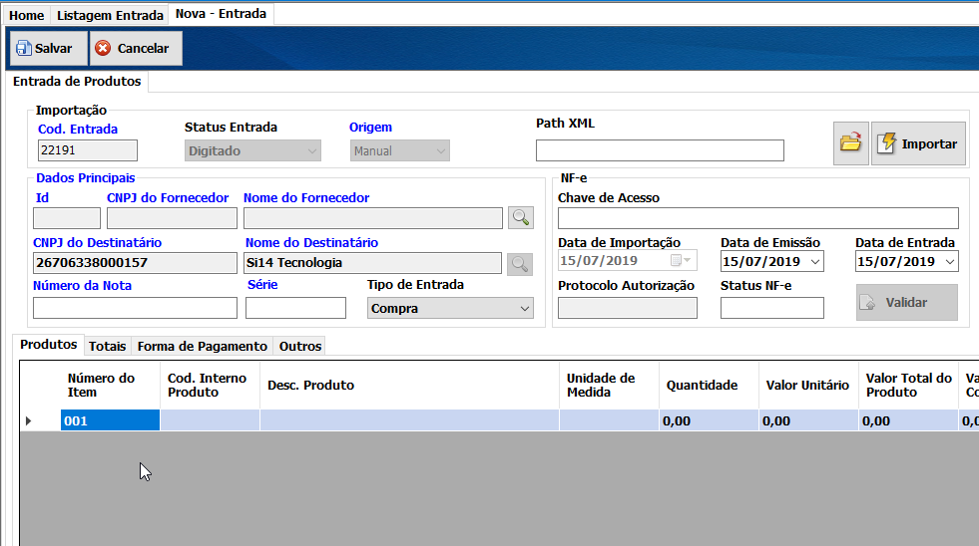
- Caso não tenha o XML, o registro poderá ser feito manualmente preenchendo os campos de acordo com informações que constam em sua Nota Fiscal.
Para importar o XML da nota, basta clicar no ícone da pasta que está ao lado do Importar.

Selecione o arquivo XML da Nota que vai dar entrada e clique em Abrir.
Em seguida clique em Importar.

O sistema automaticamente preencherá as informações do Fornecedor e se ele não estiver cadastrado no sistema, exibirá uma mensagem te avisando isso e pedirá autorização para fazer o cadastro automático.
Caso não importe o XML e faça a entrada manualmente, o fornecedor precisa estar previamente cadastrado no sistema para que você consiga registrar a entrada de materiais. 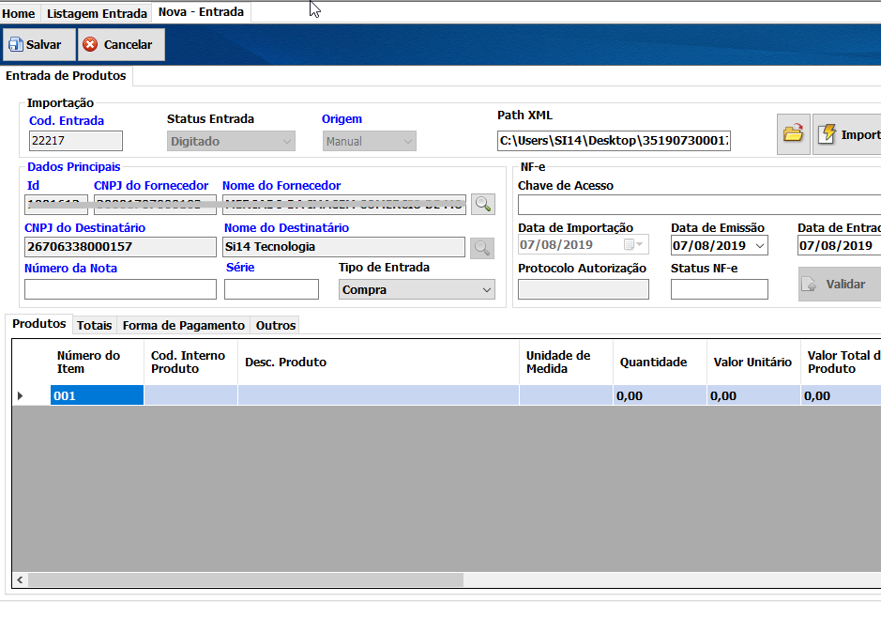
Para selecionar manualmente o fornecedor cadastrado clique na lupa que está ao lado do campo Nome do Fornecedor
Exibirá a sua lista de fornecedores. Selecione o que está fornecendo o material e clique em OK. O sistema também preencherá o ID, CNPJ e Nome do Fornecedor.
Os campos de destinatários, são os dados da sua empresa, já ficam preenchidos devido a configuração do sistema.
Em Tipo de Entrada você escolhe se é compra ou devolução.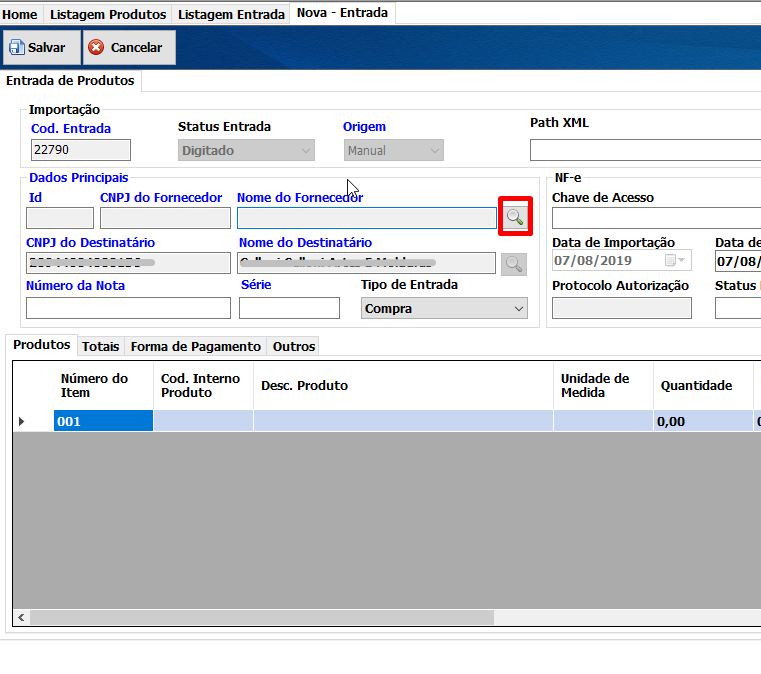
Na parte inferior, abaixo do campo importação, temos mais algumas abas para inserirmos as informações da entrada.
Vamos iniciar por Produtos

Para inserir os produtos da entrada manualmente, clique na lupa do campo Cód. Interno Produto e escolha o produto que está entrando na empresa. Se for vários produtos, faça o mesmo procedimento para cada um.
Abaixo temos a descrição de todas as informações que temos para os produtos:
Código e descrição do produto
Unidade de medida
Quantidade
Valor Unitário
Valor total
Valor unitário da ultima compra
Valor do frete
Valor do seguro
Valor de desconto
Código e Descrição do TES
Valores dos impostos (ICMS, COFINS, Pis e etc.)
Data de Vencimento do Lote
Pedido de Compra
Quantidade Devolvida
Localidade de entrada
Observações Aba Produto
- Todos os produtos que serão registrados na entrada precisam estar registrados para que sistema possa fazer a correspondência dos produtos.
- É importante o TES estar corretamente cadastrado, pois será necessário escolher um tipo de entrada e uma TES errada pode não gerar financeiro, não gerar movimento no estoque, dispensar a conferência, exigir registro da forma de pagamento entre outras coisas.
- A localidade em que o produto será armazenado também precisa estar devidamente cadastrada.
- Se já tiver um pedido de compra relacionada a entrada, é possível associá-lo clicando na lupa do campo Pedido de Compra e selecionando o pedido correspondente.
Na aba Totais...
- Ficam todos os valores da nota de forma detalhada. Como valor total, descontos, impostos, frete e etc.
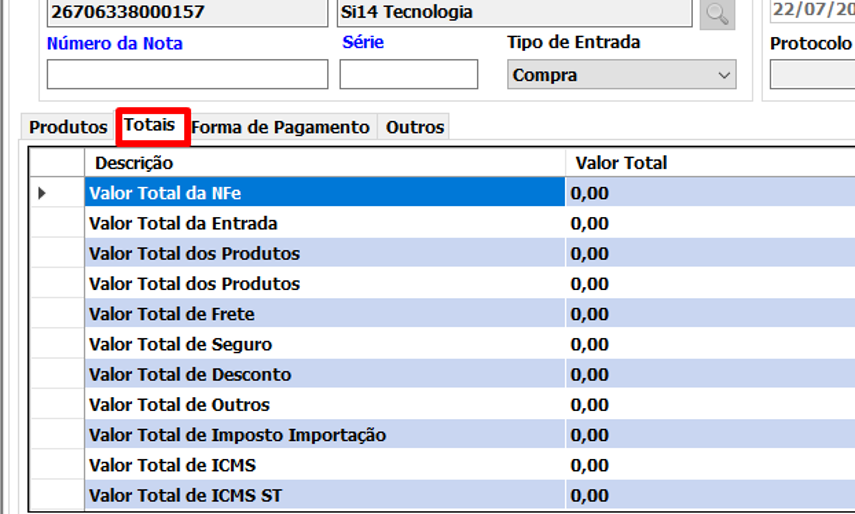
Aba Forma de Pagamento> Entrada de Materiais
- Como o nome diz, nessa aba você registra qual foi a forma de pagamento.
Pode inserir a classificação, vencimento e parcelas.

Aba Outros> Entrada de Materiais
Você pode inserir a soma dos totais aqui, sem precisar ir de produto em produto.
- Frete
- Descontos
- Seguros
% Rateio: caso queira que os os valores totais sejam divididos proporcionalmente entre os produtos que estão na lista de entrada.

Movimentação
Após inserir todas as informações referente a entrada, clique em Salvar.
Aparecerá está mensagem: entrada cadastrada com sucesso
Clique em OK.

Logo em seguida o sistema voltará para listagem de entrada de materiais.
Veja que a entrada que acabamos de cadastrar está na lista, porém com o status amarelo, que significa Digitado.
Ou seja, o material ainda precisa ser conferido.
Isso é uma configuração da TES que utilizamos, todas as TES te dá a opção sobre a necessidade de conferência.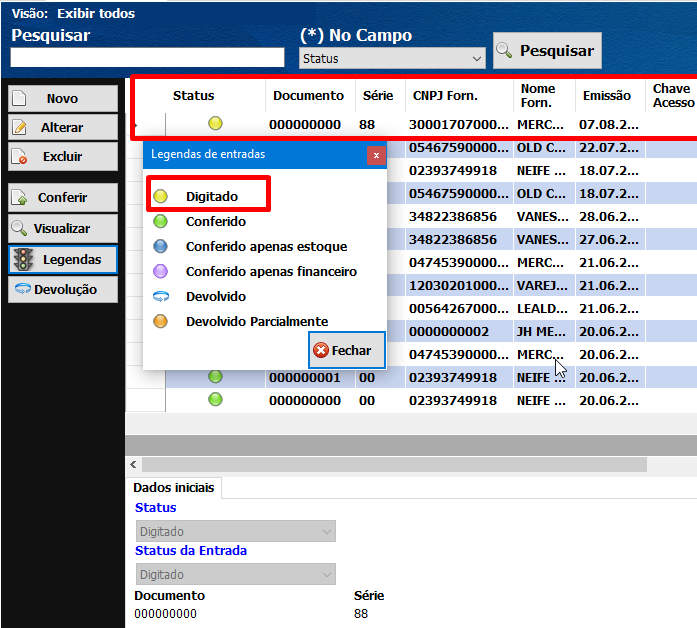
A TES que escolhemos para esta entrada de materiais necessita conferência. Então clique na opção Conferir
O sistema abre a tela Conferir-Entrada
Aqui você confere todas as informações digitadas na entrada dos matérias e faz o processo de conferência habitual da empresa.
Se estiver tudo certo clique em Salvar
Deseja conferir entrada? Clique em Sim
Entrada conferida com sucesso! Clique em Ok
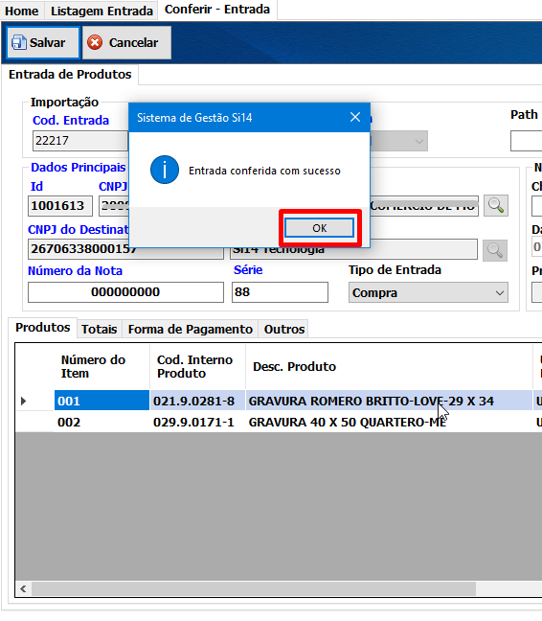
Pronto!
A entrada de materiais foi concluída.
Veja que após a conferência o status mudou para conferido (verde).
Acesse o link para ver detalhes sobre o nosso módulo de estoque.
Seu feedback é de extrema importância por isso se tiver alguma observação, crítica ou elogios agradecemos se enviar para o e-mail abaixo. Foi feito com muito atenção e carinho <3
Obrigada por ler até aqui, nossa equipe se empenhou para esclarecer bem, esperamos que tenha entendido tudo.
Caso haja qualquer dúvida contate a Si14 e teremos prazer em atender:
suporte@si14.com.br
11 3807-6256
